আপনার বার্তাগুলি পড়তে কীভাবে বিরোধ তৈরি করবেন?
এর সহজতম ফর্মে, আপনি টেক্সট-টু-স্পীচ ব্যবহার করতে “/tts” কমান্ড ব্যবহার করতে পারেন। /tts টাইপ করার পরে, একটি স্থান ছেড়ে আপনার বার্তা লিখুন; ভয়েস বট আপনার বার্তা বলবে। স্ল্যাশ কমান্ড আপনার বার্তায় প্রদর্শিত হবে না।

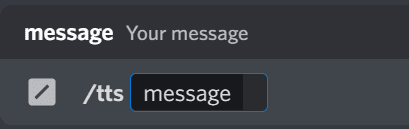
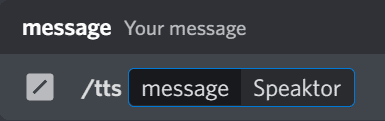
ডিসকর্ড ডেস্কটপ অ্যাপে টেক্সট টু স্পিচ কীভাবে সক্রিয় করবেন?
Discord- এ টেক্সট-টু-স্পীচ সক্ষম করতে দুটি সেটিংস আপনার অ্যাকাউন্ট চালু করতে হবে।
- “/tts” কমান্ড সেটিং চালু করুন।
- আপনার উইন্ডোজ পিসি বা ম্যাক-এ ডিসকর্ড ডেস্কটপ অ্যাপটি খুলুন
- আপনার ব্যবহারকারীর নামের পাশে নীচে-বাম কোণায় গিয়ার আইকনে ক্লিক করুন
- অ্যাপ সেটিংসের অধীনে “অ্যাকসেসিবিলিটি” এ ক্লিক করুন
- পৃষ্ঠাটি স্ক্রোল করুন এবং টেক্সট-টু-স্পিচ বিকল্পটি খুঁজুন
- নিশ্চিত করুন যে এই বিকল্পটি সক্রিয় আছে
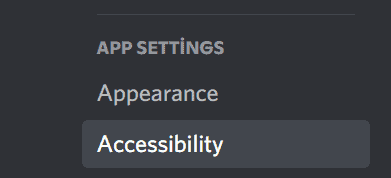
- টেক্সট টু স্পিচ বিজ্ঞপ্তিতে TTS পছন্দের সিদ্ধান্ত নিন
- আপনার পিসি বা ম্যাক-এ ডিসকর্ড খুলুন
- আপনার ব্যবহারকারীর নামের পাশে নীচে-বাম কোণায় গিয়ার আইকনে ক্লিক করুন
- অ্যাপ সেটিংসের অধীনে “বিজ্ঞপ্তি” ক্লিক করুন
- টেক্সট-টু-স্পিচ বিজ্ঞপ্তি খুঁজুন
- আপনার ইচ্ছা অনুযায়ী “কখনও না” ছাড়া অন্য একটি বিকল্প বেছে নিন
- ডিসকর্ড বন্ধ করুন, প্রোগ্রামটি পুনরায় চালু করুন, একটি স্পেস দিয়ে “/tts” লিখুন এবং আপনার বার্তা টাইপ করুন।
- ডিসকর্ড বট বার্তাটি বলে ।
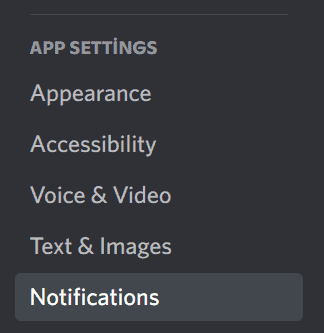
TTS বিজ্ঞপ্তি সেটিংস এর মধ্যে পার্থক্য কি?
সমস্ত চ্যানেলের জন্য : এই সেটিংটি আপনার কাছে সমস্ত চ্যানেলের বিজ্ঞপ্তিগুলি পড়ে৷ প্রেরক /tts কমান্ড ব্যবহার না করলেও আপনার বার্তাগুলি উচ্চস্বরে পড়া হয়।
বর্তমানে নির্বাচিত চ্যানেলের জন্য: এই বিকল্পটি নমনীয়তা প্রদান করে, কারণ tts বট শুধুমাত্র নির্দিষ্ট চ্যানেলের বার্তা পড়ে।
কখনই না: যারা আপনাকে বার্তা পাঠায় তাদের দ্বারা /tts কমান্ডের ব্যবহার উচ্চস্বরে বার্তা পড়ার জন্য কাজ করবে না। আপনি পাঠ্যকে বক্তৃতায় রূপান্তর করতে পারবেন না। সবকিছু শান্ত হবে। আপনি যখন ডিসকর্ড পাঠ্যের বক্তৃতা শুনতে চান না তখন এটি কার্যকর।
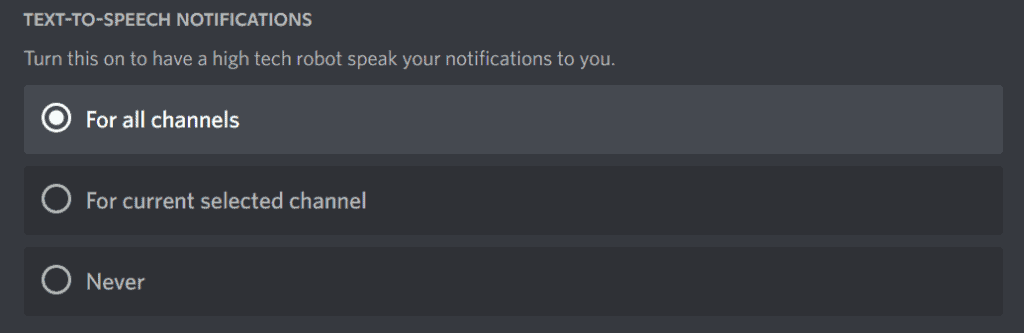
ডিসকর্ডে টেক্সট-টু-স্পিচ বার্তাগুলির সুবিধাগুলি কী কী?
ডিসকর্ডে অনেক ঐচ্ছিক বৈশিষ্ট্যও রয়েছে, যেমন টেক্সট-টু-স্পিচ চ্যাট, যা আপনি যখন টাইপ করতে ব্যস্ত থাকেন তখন আপনার কাছে বার্তা পৌঁছে দেয়। টেক্সট-টু-স্পিচ হল এমন একটি বৈশিষ্ট্য যা আপনার ডিভাইসকে জোরে জোরে পাঠ্য পড়ার অনুমতি দেয়। TTS বৈশিষ্ট্যটি Discord-এ পাঠ্য বার্তাগুলিকে ভয়েস বার্তাগুলিতে রূপান্তরিত করে। আপনি tts কমান্ড ব্যবহার করে আপনার iPhone বা Android অ্যাপ থেকে ভয়েস বার্তা পাঠাতে পারেন। উপরন্তু, আপনি ডিফল্ট ভাষা পরিবর্তন করতে পারেন এবং এই বৈশিষ্ট্যটি চালু বা বন্ধ করতে পারেন। ডিসকর্ডে টিটিএস বৈশিষ্ট্য ব্যবহার করার বিভিন্ন সুবিধা থাকতে পারে:
- যারা বিজনেস বা প্রয়োজনীয় চিঠিপত্রের জন্য ডিসকর্ড ব্যবহার করেন তাদের জন্য ব্যবহারিক বিজ্ঞপ্তি মিস না করার জন্য।
- যারা দৃষ্টি প্রতিবন্ধী, পড়তে পারেন না বা ডিভাইসটি ধরে রাখতে পারেন না তাদের জন্য দরকারী।
- কম আলোতে স্ক্রিন পড়তে যাদের সমস্যা হয় তাদের জন্য সহায়ক।
- এটি আপনাকে ডিসকর্ড স্পিচ রেট পরিবর্তন করতে দেয় এবং একটি বড় পড়ার হার স্কেল রয়েছে। টেক্সট-টু-স্পীচ বট ভয়েস মেসেজ পড়ার গতি আপনি ঠিক করতে পারেন।
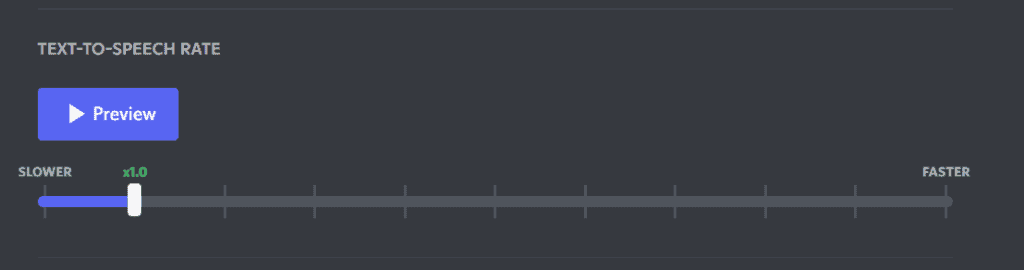
ডিসকর্ডে টেক্সট টু স্পিচ ভয়েস কীভাবে অক্ষম করবেন?
আপনি যদি ডিসকর্ড ব্যবহার করার সময় ভয়েসওভার না চান, আপনি টেক্সট-টু-স্পিচ শব্দগুলি অক্ষম করতে পারেন। tts ফাংশন বন্ধ করা কয়েকটি ধাপে অ্যাক্সেসযোগ্য। আপনি যখন এই পদক্ষেপগুলি অনুসরণ করেন, এমনকি ডিসকর্ড ব্যবহারকারীরা /tts কমান্ড ব্যবহার করলেও, টেক্সট-টু-স্পীচ বট কাজ করবে না এবং টেক্সট কথা বলবে না।
টেক্সট-টু-স্পীচ কমান্ড সেটিং বন্ধ করুন।
- আপনার পিসি বা ম্যাক-এ ডিসকর্ড খুলুন
- সাইডবারের শেষে গিয়ার আইকনে ক্লিক করুন; আপনার ব্যবহারকারীর নাম ছাড়াও
- সেটিং মেনুতে “অ্যাক্সেসিবিলিটি” খুঁজুন
- পৃষ্ঠাটি স্ক্রোল করুন এবং টেক্সট-টু-স্পিচ বিকল্পটি খুঁজুন
- এই বিকল্পটি নিষ্ক্রিয় করুন
টেক্সট টু স্পিচ বিজ্ঞপ্তিতে TTS পছন্দের সিদ্ধান্ত নিন
- আপনার পিসি বা ম্যাক-এ ডিসকর্ড খুলুন
- আপনার ব্যবহারকারীর নামের পাশে নীচে-বাম কোণায় গিয়ার আইকনে ক্লিক করুন
- সেটিং মেনুতে “বিজ্ঞপ্তি” খুঁজুন
- টেক্সট-টু-স্পিচ বিজ্ঞপ্তি খুঁজুন
- “কখনও না” বিকল্পটি নির্বাচন করুন
আপনি Discord-এ টেক্সট টু স্পিচ চ্যাট ভয়েস পরিবর্তন করতে পারবেন?
আপনি ডিসকর্ড যে ভাষায় ব্যবহার করেন তার উপর নির্ভর করে Discord tts ভাষী ভাষা পরিবর্তিত হয়। এর মানে হল যে আপনি ইংরেজিতে Discord ব্যবহার করলে, অন্যান্য ভাষায় প্রেরিত tts বার্তাগুলি Discord-এর সেটিংসে নির্দিষ্ট করা ভাষায় পড়া হবে, যা ইংরেজি। আপনি এই পদক্ষেপগুলি অনুসরণ করে সহজেই ডিসকর্ড ভাষার পছন্দগুলি পরিবর্তন করতে পারেন:
- ওপেন সেটিংস
- অ্যাপ সেটিংসের অধীনে “ভাষা” এ ক্লিক করুন
- আপনার ডিসকর্ড অ্যাপের ভাষা বেছে নিন
- এর পরে, টেক্সট-টু-স্পিচ আপনার নির্দিষ্ট করা ভাষায় বার্তা পড়বে।
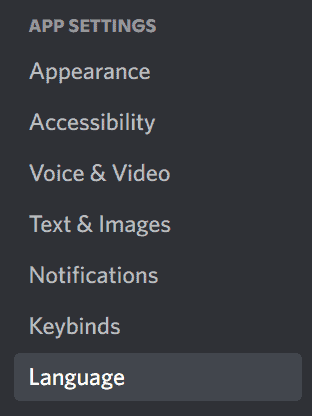
কেন টেক্সট টু স্পিচ ডিসকর্ডে কাজ করছে না?
ডিসকর্ডের টেক্সট-টু-স্পিচ ফিচার কাজ না করার বিভিন্ন কারণ থাকতে পারে। সমস্যা সমাধানের জন্য, আপনি এই বিকল্পগুলির মধ্যে কয়েকটি চেষ্টা করতে পারেন:
- নিশ্চিত করুন যে আপনি “/tts” কমান্ডটি খুলছেন
- সেটিংসে যান
- অ্যাপ সেটিংসের অধীনে “অ্যাকসেসিবিলিটি” এ ক্লিক করুন
- পৃষ্ঠাটি স্ক্রোল করুন এবং টেক্সট-টু-স্পিচ ফাংশন খুঁজুন
- নিশ্চিত করুন যে এই বিকল্পটি সক্রিয় আছে
- ডিসকর্ড বন্ধ করুন, প্রোগ্রাম পুনরায় চালু করুন, পাঠ্য চ্যানেলে যান এবং /tts কমান্ড চেষ্টা করুন
- টেক্সট টু স্পিচ নোটিফিকেশন সেটিংস পরিবর্তন করুন
- ওপেন সেটিংস
- অ্যাপ সেটিংসের অধীনে “বিজ্ঞপ্তি” ক্লিক করুন
- টেক্সট-টু-স্পিচ বিজ্ঞপ্তি খুঁজুন
- আপনার ইচ্ছা অনুযায়ী “কখনও না” ছাড়া অন্য একটি বিকল্প বেছে নিন
- ডিসকর্ড বন্ধ করুন, অ্যাপ্লিকেশন পুনরায় চালু করুন এবং “/tts” কমান্ডটি আবার চেষ্টা করুন
- ডিসকর্ডের সর্বশেষ সংস্করণটি ডাউনলোড করুন: অপ্টিমাইজেশান সমস্যা বা সমস্যার সমাধান করতে অ্যাপ্লিকেশনগুলি আপডেট করা হচ্ছে৷ সম্ভবত আপনি যে সমস্যাটি অনুভব করছেন সেটি একটি পুরানো ডিসকর্ড সংস্করণের কারণে হয়েছে।
- আপনার সিস্টেমের উইন্ডোজ বা আইওএসকে সর্বশেষে আপডেট করুন: অপারেটিং সিস্টেমগুলি বাগ এবং অপ্টিমাইজেশান সমস্যাগুলি ঠিক করতে কাজ করছে৷ সিস্টেম আপডেট এই সমস্যাগুলি সমাধান করতে পারে। আপনার ডিভাইসে সমস্যাটি একটি পুরানো সংস্করণের কারণে হতে পারে এবং সিস্টেমটি আপডেট করলে এটি ঠিক হয়ে যাবে৷
ডিসকর্ড কি?
ডিসকর্ড একটি বিনামূল্যের ভয়েস এবং টেক্সট চ্যাট অ্যাপ। এটি যেকোন মিডিয়াকে সমর্থন করতে পারে, তাই আপনি তাদের সাথে যোগাযোগ করতে পারেন যে কোন ধরনের যোগাযোগ আপনার জন্য সবচেয়ে উপযুক্ত – একটি ভিডিও কল, ভয়েস চ্যাট বা টেক্সট কথোপকথন। এটি স্ক্রিন ভাগ করে নেওয়ার সাথে সহযোগিতা বা গেম দেখার ক্ষমতাও অন্তর্ভুক্ত করে। ডিসকর্ডে মানুষের সংখ্যার কোনো সীমাবদ্ধতা নেই। ডিসকর্ড সার্ভারগুলি হল বিনামূল্যে মিটিংয়ের জায়গা যেখানে লোকেরা তাদের সম্প্রদায়ের সাথে যোগাযোগ করতে চ্যাট করতে বা ভয়েস চ্যানেল ব্যবহার করতে পারে। সবাই পাবলিক বা প্রাইভেট ডিসকর্ড সার্ভার তৈরি করতে পারে। এটি বড় সম্প্রদায় বা ছোট দল যারা অনলাইনে আড্ডা দিতে চায় তাদের পরিচালনা করার জন্য একটি অ্যাপ। এটি গেম খেলার সময় ব্যবহার করা যেতে পারে কারণ ডিসকর্ড একটি অ্যাপ্লিকেশন যা প্লেব্যাকের অনুমতি দেয়। ডিসকর্ডের Android এবং ios-এর জন্য মোবাইল অ্যাপ রয়েছে এবং একাধিক ডিভাইসে ব্যবহার করা যেতে পারে।
কেন গেমারদের মধ্যে ডিসকর্ড বেশি জনপ্রিয়?
গেম খেলার সময় একই সাথে কথা বলার জন্য ডিসকর্ড একটি আদর্শ বিনামূল্যের অ্যাপ্লিকেশন। অনেক গেমের একটি চ্যাট বৈশিষ্ট্য আছে কিন্তু গেম খেলার সময় টাইপ করা কথা বলার চেয়ে বেশি জটিল।
Discord-এ Text to Speech সম্পর্কিত প্রায়শ জিজ্ঞাস্য প্রশ্নাবলী?
আপনি আপনার কম্পিউটারের ভাষা বা ভয়েস সেটিংস পরিবর্তন করে Discord এর tts বট অডিও নির্বাচন পরিবর্তন করতে পারবেন না। আপনি শুধুমাত্র একটি তৃতীয় পক্ষের অ্যাপ ডাউনলোড করে টেক্সট-টু-স্পিচ চ্যাট ভয়েস বটের টোন পরিবর্তন করতে পারেন।







